Jeśli masz do czynienia z plikami WhatsApp w formacie CRYPT 15, 14 lub 12, możesz czuć się nieco zagubiony, jak uzyskać dostęp do ich zawartości. Te pliki to zaszyfrowane kopie zapasowe używane przez WhatsApp do ochrony danych, co oznacza, że nie można ich otworzyć bez odpowiednich kroków. W tym przewodniku pokażę ci, jak otworzyć pliki crypt 15/14/12 bez klucza ani deszyfrowania i odzyskać swoje wiadomości, kontakty i multimedia w prosty i bezpieczny sposób. Czytaj dalej, aby dowiedzieć się, jak to zrobić!

Część 1. Jak otworzyć pliki crypt 15/14/12 za pomocą WhatsApp Viewer
WhatsApp Viewer to jedno z niesamowitych narzędzi, które można wykorzystać do procesu deszyfrowania bazy danych WhatsApp online. Działa na zrootowanych urządzeniach z Androidem, a proces jest nieco dłuższy. Jednak jeśli dokładnie wykonasz wszystkie kroki, możesz otworzyć pliki crypt WhatsApp online.
Poniżej znajdziesz wszystkie kroki, które musisz wykonać, aby WhatsApp Viewer działał:
Krok 1. Znajdź zaszyfrowany plik w pamięci WhatsApp: Otwórz menedżera plików na swoim urządzeniu i znajdź plik msgstore.DB.crypt w folderze Databases w folderze WhatsApp.
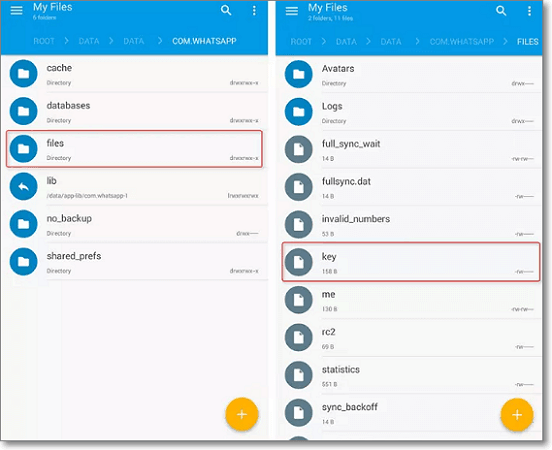
Krok 2. Skopiuj pliki WhatsApp na komputer: Gdy znajdziesz te pliki, podłącz telefon do komputera i skopiuj pliki na komputer. Utwórz folder o nazwie msgstore.DB.crypt 15/14/12/8 i wklej tam pliki.
Krok 3. Otwórz WhatsApp Viewer: Zainstaluj i otwórz WhatsApp Viewer. Przejdź do File i wybierz opcję szyfrowania zgodnie z plikiem, który skopiowałeś z telefonu.
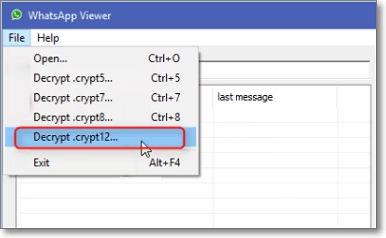
Krok 4. Zaimportuj pliki do WhatsApp Viewer: Teraz musisz zaimportować bazę danych i pliki kluczy do narzędzia WhatsApp Viewer.
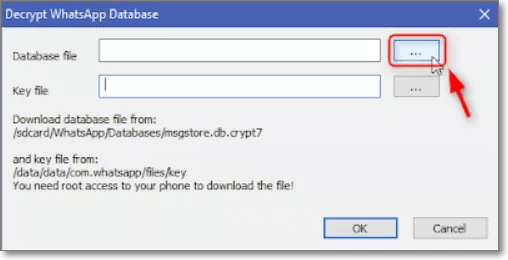
Krok 5. Otwórz odszyfrowane pliki w WhatsApp Viewer: Wprowadź wszystkie niezbędne informacje, aby przejść do sekcji wiadomości.
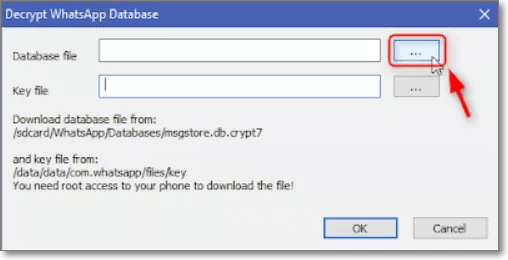
Za pomocą tych prostych 5 kroków możesz otworzyć pliki msgstore WhatsApp bez klucza, używając komputera i zrootowanego urządzenia z Androidem.
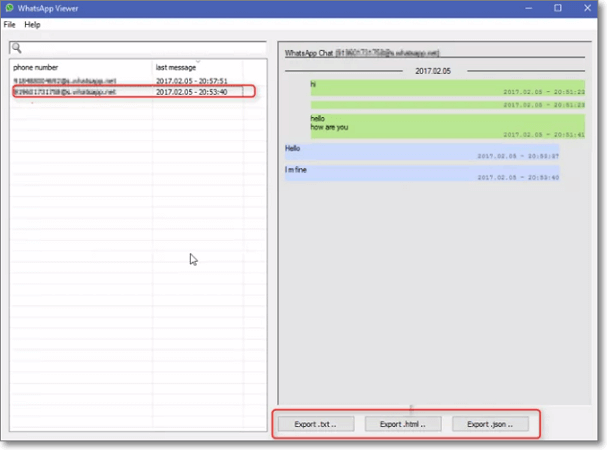
Część 2. Jak otworzyć plik crypt 15/14/12 za pomocą WhatsApp-Key-DB-Extractor i Omni-Crypt
Jeśli korzystasz z urządzenia bez dostępu root, ta metoda jest dla Ciebie. Możesz użyć różnych narzędzi na telefonie i komputerze, aby wykonać to zadanie.
Upewnij się, że przestrzegasz wszystkich kroków i drobnych szczegółów, aby metoda zadziałała.
Krok 1. Pobierz dwa wymagane narzędzia: Pobierz WhatsApp-Key-DB-Extractor na komputer oraz narzędzie Omni-Crypt na telefon.
Krok 2. Przyznaj odpowiednie uprawnienia: Otwórz WhatsApp-Key-DB-Extractor, gdzie znajdziesz plik WhatsAppKeyDBExtract.sh. Otwórz Właściwości i włącz opcję Zezwól na uruchamianie plików jako programów.
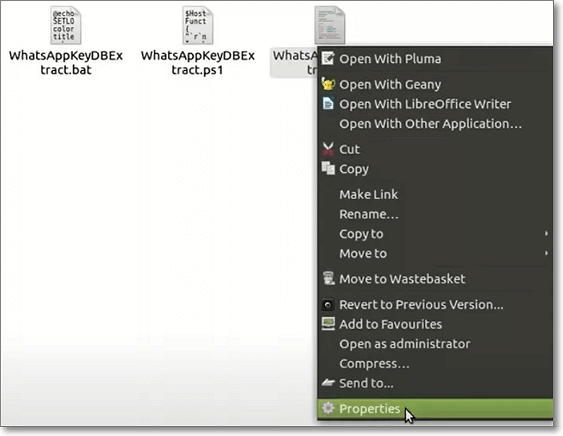
Krok 3. Uruchom plik WhatsAppKeyDBExtract.sh: Teraz musisz uruchomić ten plik w terminalu. Postępuj zgodnie z instrukcjami i poczekaj, aż proces się zakończy.
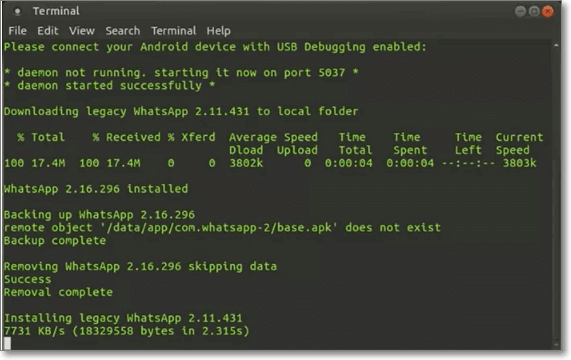
Krok 4. Kontynuuj proces tworzenia kopii zapasowej na urządzeniu: Kliknij ZAPISZ MOJE DANE na telefonie i poczekaj, aż proces się zakończy.
Krok 5. Otwórz Omni-Crypt: Tam wybierz opcję ODSZYFRUJ BAZĘ DANYCH WHATSAPP. Po zakończeniu otrzymasz pliki msgstore.db oraz wa.db na komputerze.
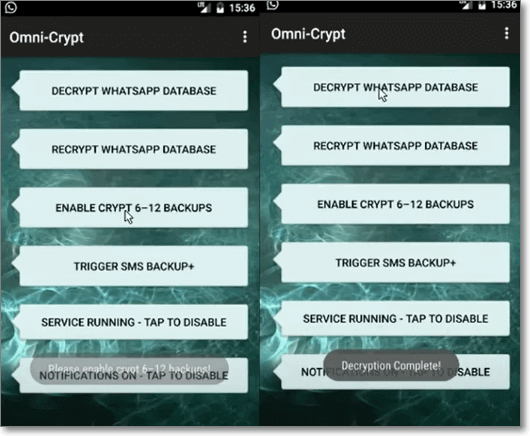
Część 3. Profesjonalne narzędzie do tworzenia kopii zapasowych i odczytywania plików crypt 15/14/12 na PC [Bez potrzeby odszyfrowania]
Jeśli musisz otworzyć pliki CRYPT 15 lub 14 z WhatsApp, iMyFone iMyTrans jest idealnym narzędziem do wykonania tego w prosty i bezpieczny sposób. Ta aplikacja pozwala na przywracanie zaszyfrowanych kopii zapasowych, ułatwiając dostęp do wiadomości i plików multimedialnych.
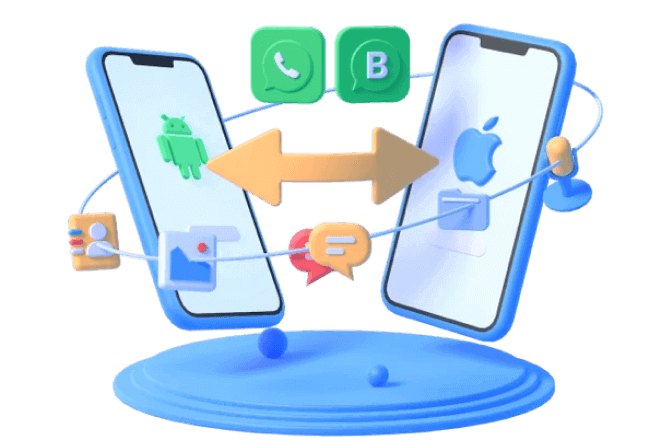
Kluczowe funkcje:
- Otwieranie plików Crypt 15/14/12 na PC bez klucza i odszyfrowania.
- Kopia zapasowa WhatsApp na PC z podglądem i eksportem do PDF, HTML, CSV lub Excel.
- Kompatybilne ze wszystkimi wersjami WhatsApp, WhatsApp Business, iOS i Android.
Krok 1. Połączenie telefonu
Podłącz telefon do komputera i poczekaj, aż narzędzie go wykryje. Po wykryciu urządzenia możesz przejść do następnego kroku.
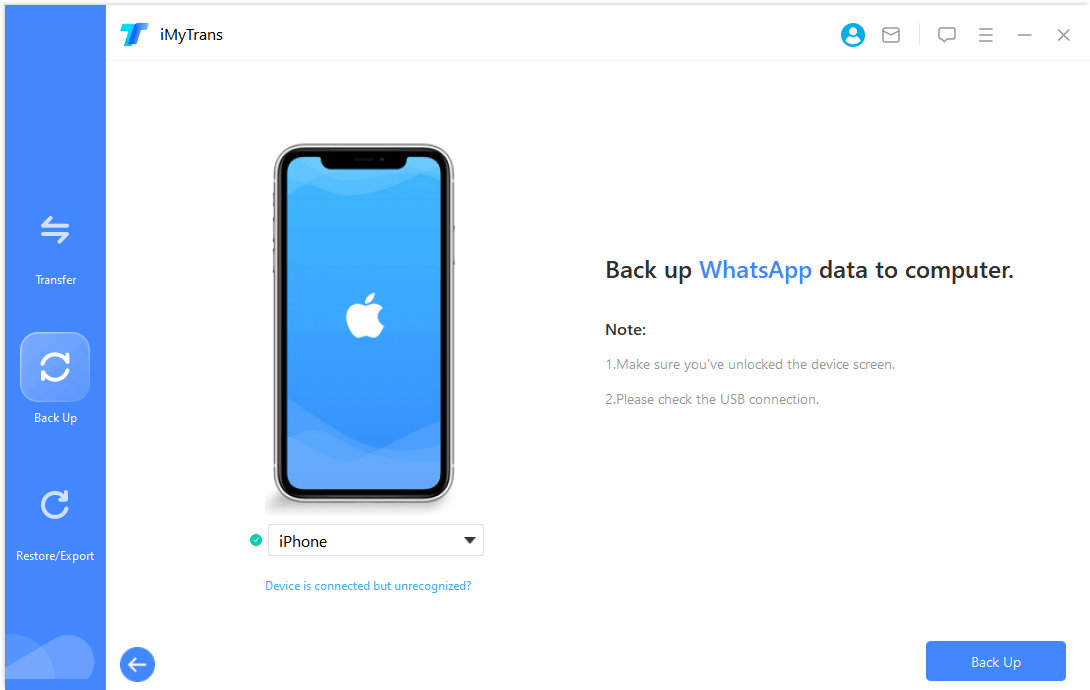
Krok 2. Tworzenie kopii zapasowej WhatsApp
Rozpocznij proces tworzenia kopii zapasowej jednym kliknięciem.
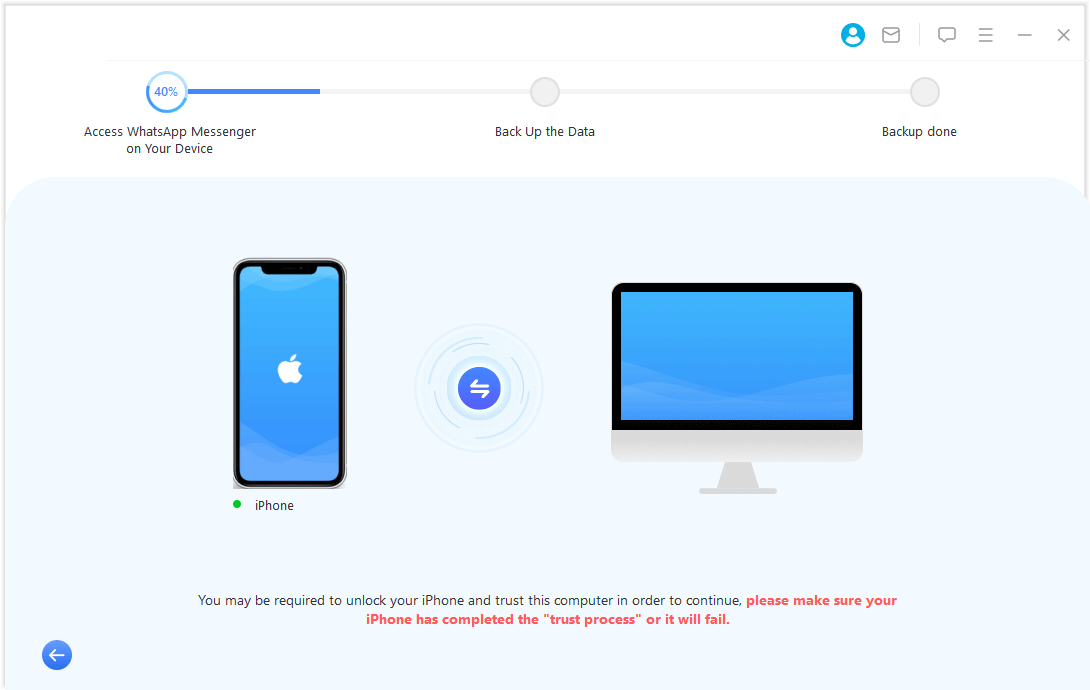
Krok 3. Zakończenie procesu
Poczekaj, aż proces kopii zapasowej się zakończy, a następnie kliknij Gotowe.
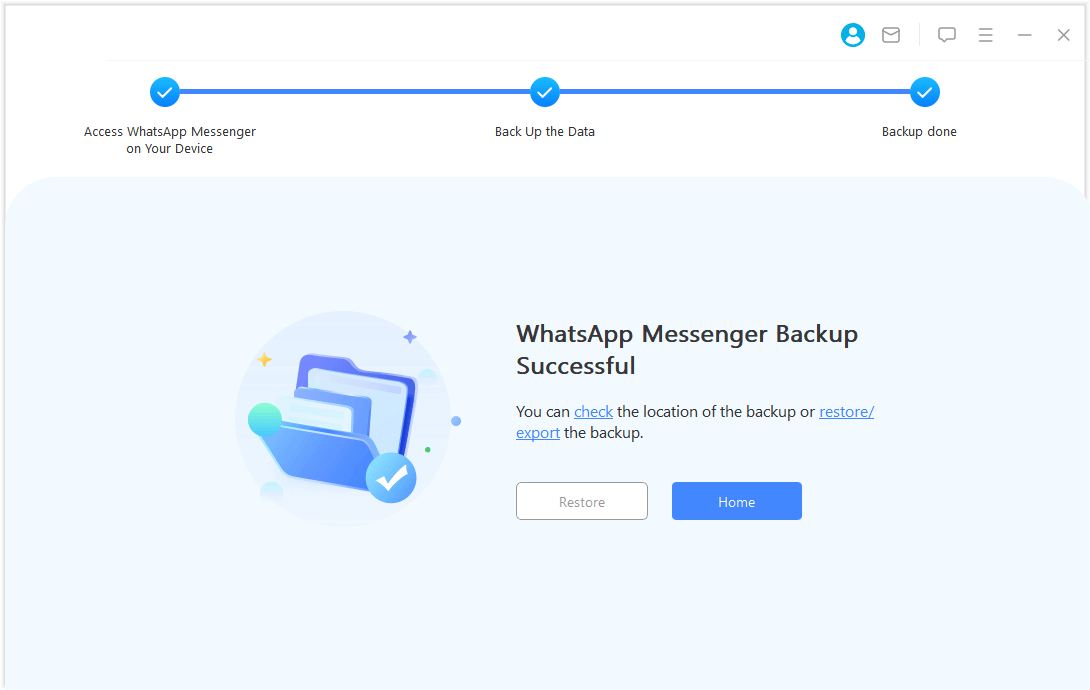
Krok 4. Odczyt kopii zapasowej w dowolnym momencie
Po utworzeniu kopii zapasowej możesz odczytać stare wiadomości w dowolnym momencie. Możesz je eksportować do wybranego formatu lub użyć funkcji podglądu do przeglądania starych rozmów.
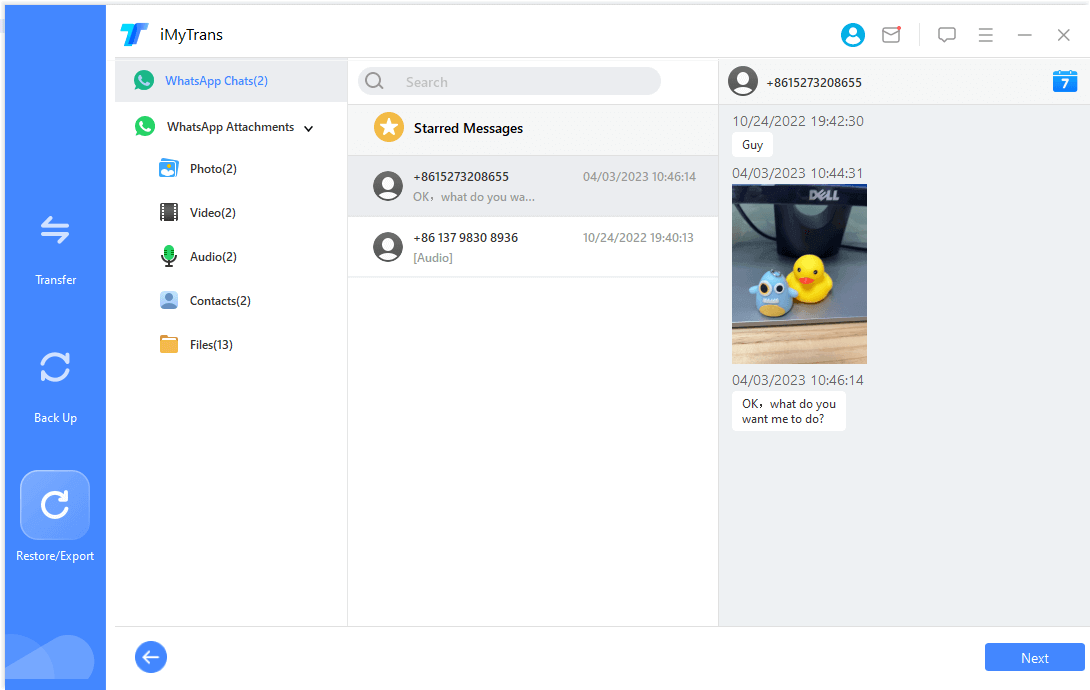
Podsumowanie
Podsumowując, otwieranie pliku msgstore.db.crypt 15, 14 lub 12 na telefonie lub komputerze jest łatwe, jeśli wykonasz odpowiednie kroki. Dzięki narzędziom takim jak iMyFone iMyTrans możesz przywracać kopie zapasowe i uzyskiwać dostęp do wiadomości oraz plików multimedialnych w prosty sposób. Nie pozwól, aby Twoje wspomnienia zniknęły, wypróbujiMyTrans i łatwo odzyskaj swoje dane!
